Fatura Şablonu Nasıl Oluşturulur?
⚠️*NOT: Bu sayfayı kullanabilmek için mevcut bir basılı fatura kullanıcısı olmanız gerekmektedir.
Sopyo panelinde sol menüden Ayarlar / Matbuu Fatura Ayarları kısmına tıklıyoruz.

Karşımıza Fatura Tasarlayıcı sayfası geliyor. Bu sayfada faturanızın şablonunu hazırlayabilirsiniz.

Faturaya arka fon eklemek için Fatura Tasarlayıcı sayfanın sağ tarafında bulunan (1) Şablon Ayarları kısmından Arka Fon Yükle butonuna tıklıyoruz.

Açılan pencerede yer alan 3 maddenin sırasıyla gerçekleştirilmesi gerekmektedir.

Faturanızın bu 3 kurala göre düzenledikten sonra Yükle butonuna tıklayarak görselimizi yüklüyoruz.

Fatura görselinin yükleme işlemi tamamlandıktan sonra sağ altta bulunan Uygula butonuna tıklıyoruz.

Daha sonra yine Fatura Tasarlayıcı sayfanın sağ tarafında bulunan (1) Şablon Ayarları kısmından Kağıt Özellikleri butonuna tıklıyoruz.

Açılan pencerede yer alan kağıt özelliklerini seçiyoruz.

-Kağıt Ebatı: Faturanın A4 mü ya da A5 mi olacağı ayarlanır.
-Kağıt Yönü: Faturanın yatay mı dikey mi olacağı ayarlanır.
-Kopya Sayısı: Faturanın kaç adet basılacağı ayarlanır.
-Kopya Yönü: Eğer bir sayfada birden fazla fatura kopyası yer alacaksa, baskı yönünün yan yana ya da üst üste olacağı ayarlanır.
Kağıt özellikleri ile ilgili tüm ayarlamalar yapıldıktan sonra sağ altta bulunan Uygula butonuna tıklıyoruz.

Fatura Tasarlayıcı sayfanın sağ tarafında bulunan (2) Yazı Tipi Ayarları kısmından yazının boyutu ve font tipi ile ilgili ayarlamalar yapılır.
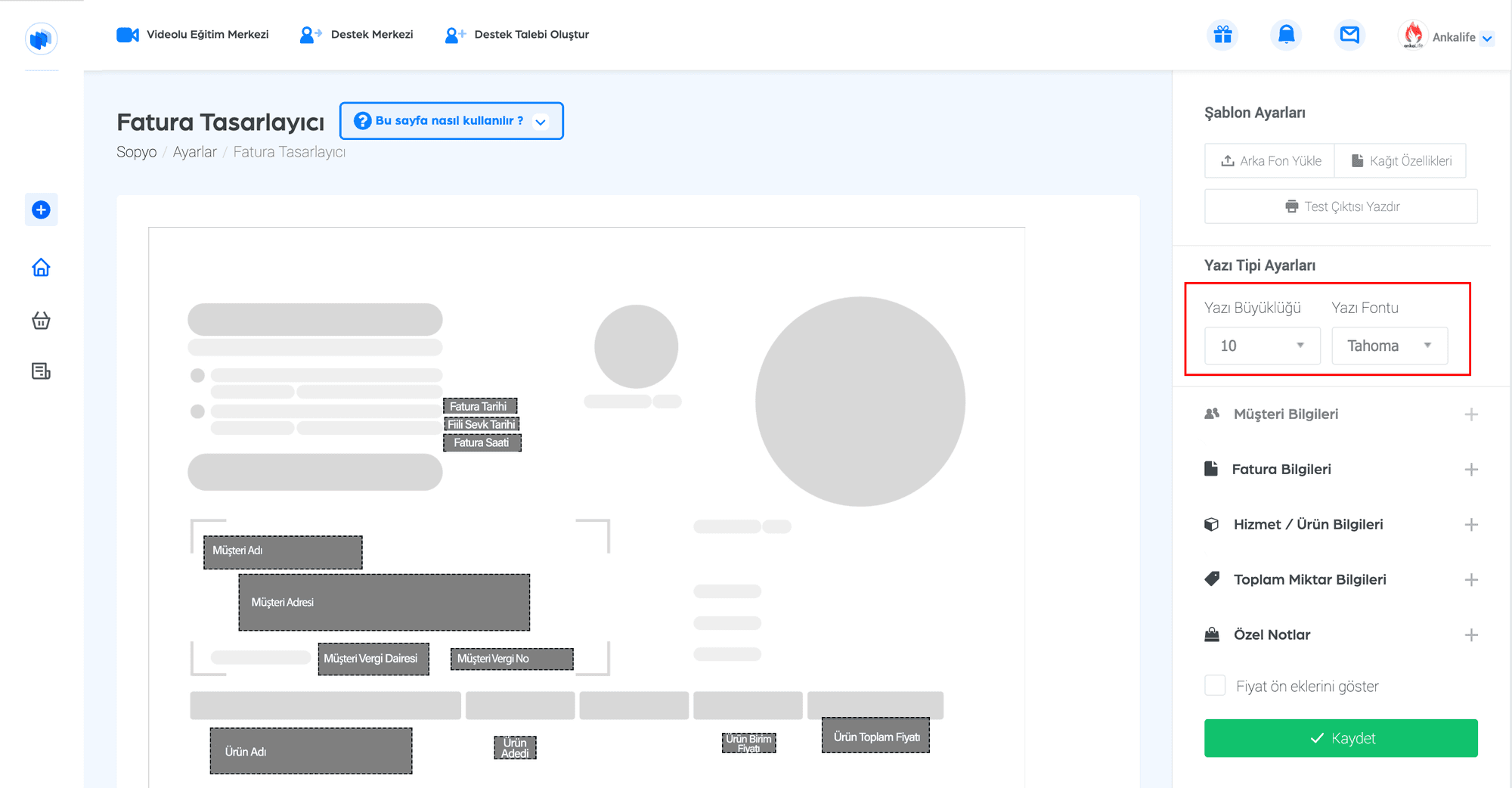
(3) Müşteri Bilgileri, (4) Fatura Bilgileri, (5) Hizmet/Ürün Bilgileri, (6) Toplam Miktar Bilgileri ve (7) Özel Notlar başlıkları altında yer alan bilgiler otomatik olarak fatura tasarımı üzerinde ekli gelir. Bu bilgileri istediğiniz gibi boyutlandırabilir, kaldırabilir ya da sürükleyerek farklı bir yere taşıyabilirsiniz.
Belirttiğimiz başlıkların altında yer alan alt başlıklardan fatura tasarımına ekstra olarak eklemek istediğiniz fatura kalemi üzerine tıklayıp ekleyebilirsiniz.
⚠️NOT: Eklemek istediğiniz fatura kalemine tıkladığınızda fatura tasarımının üst sol kısmına eklenir ve oradan sürükleyerek istediğiniz alana yerleşimini yapabilirsiniz.*
Eğer faturanın üzerinde fiyat ön ekleri yer almıyorsa (Fatura Toplamı (KDV Hariç), Fatura Toplam KDV, Fatura Toplamı (KDV Dahil)) aşağıda yer alan Fiyat ön eklerini göster kutucuğu seçilir.

Tüm fatura tasarım işlemleri bittikten sonra sağ altta yer alan Kaydet butonuna tıklıyoruz.

Hazırlanan fatura taslağını test etmek için sağ üstte bulunan Test Çıktısı Yazdır butonuna tıklanır.
